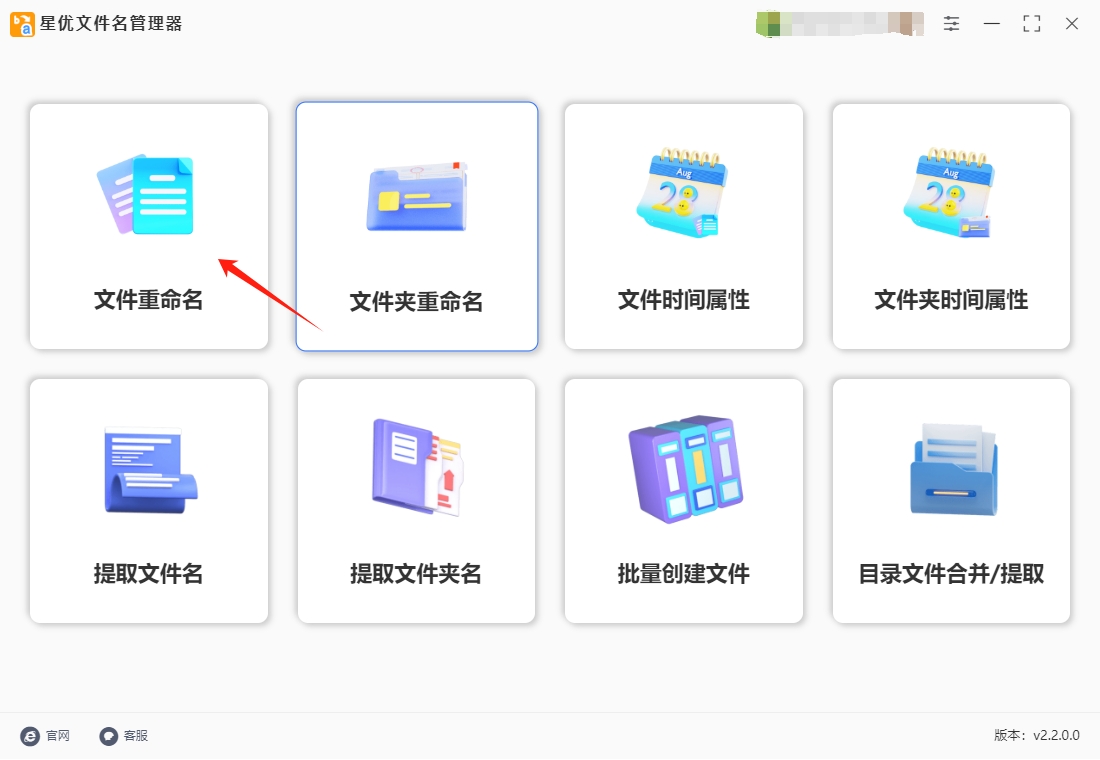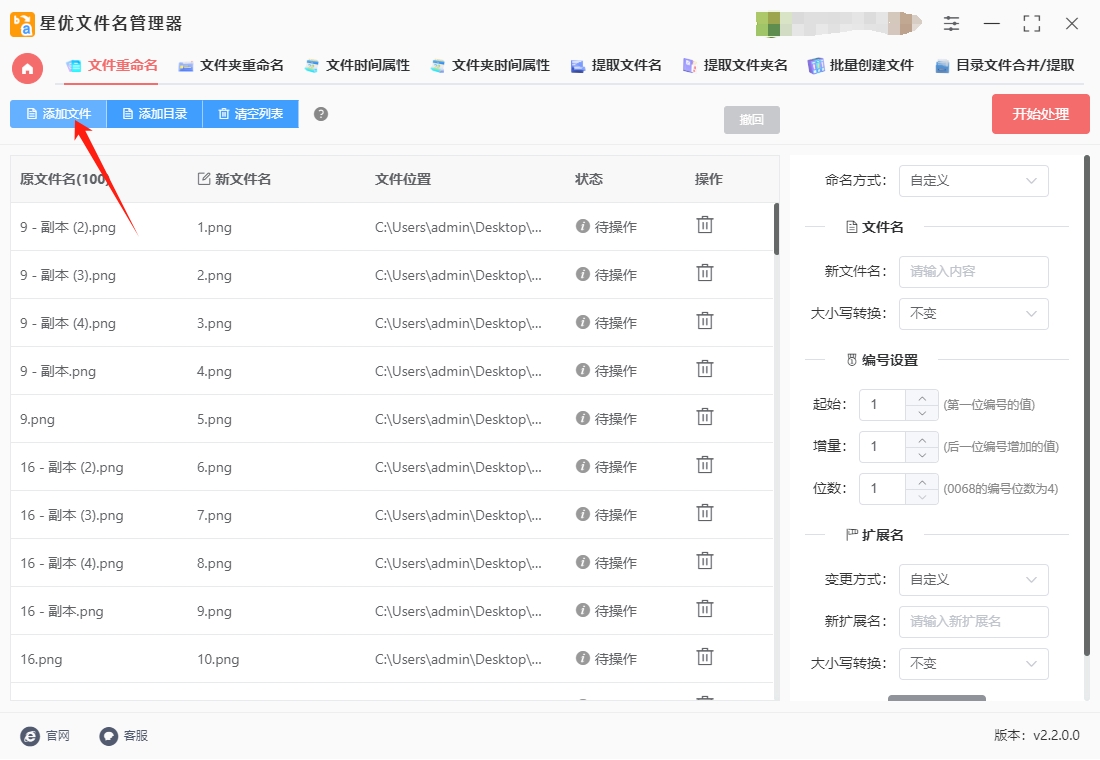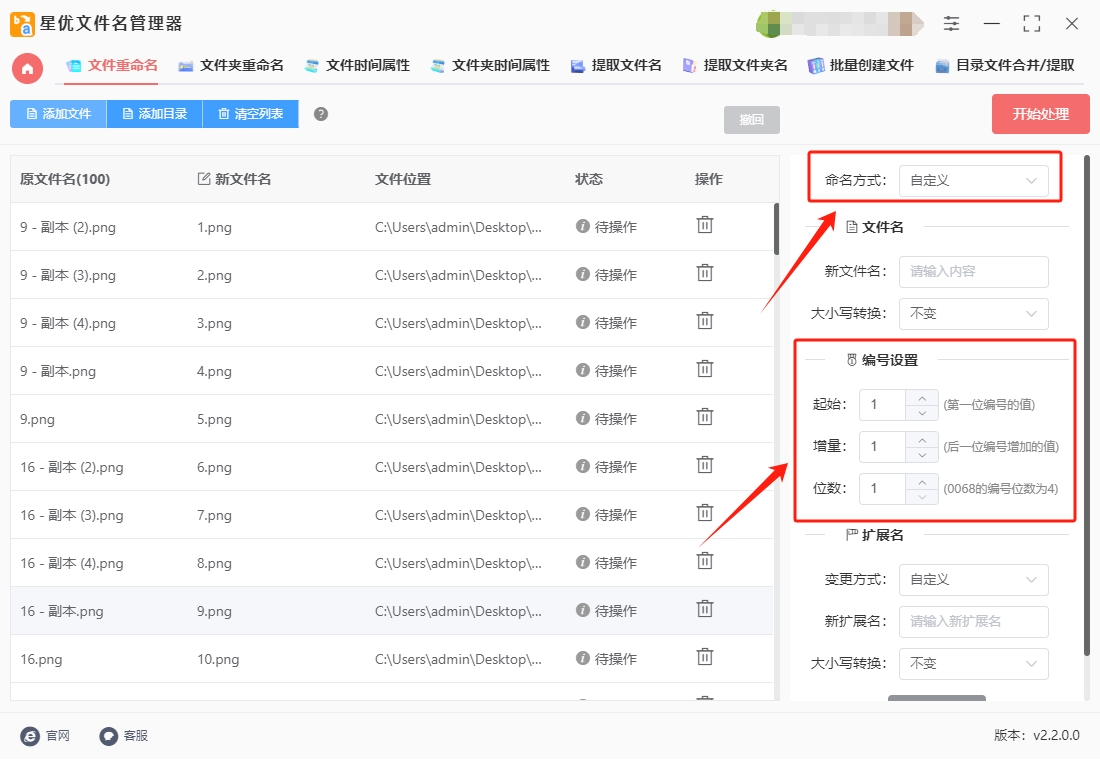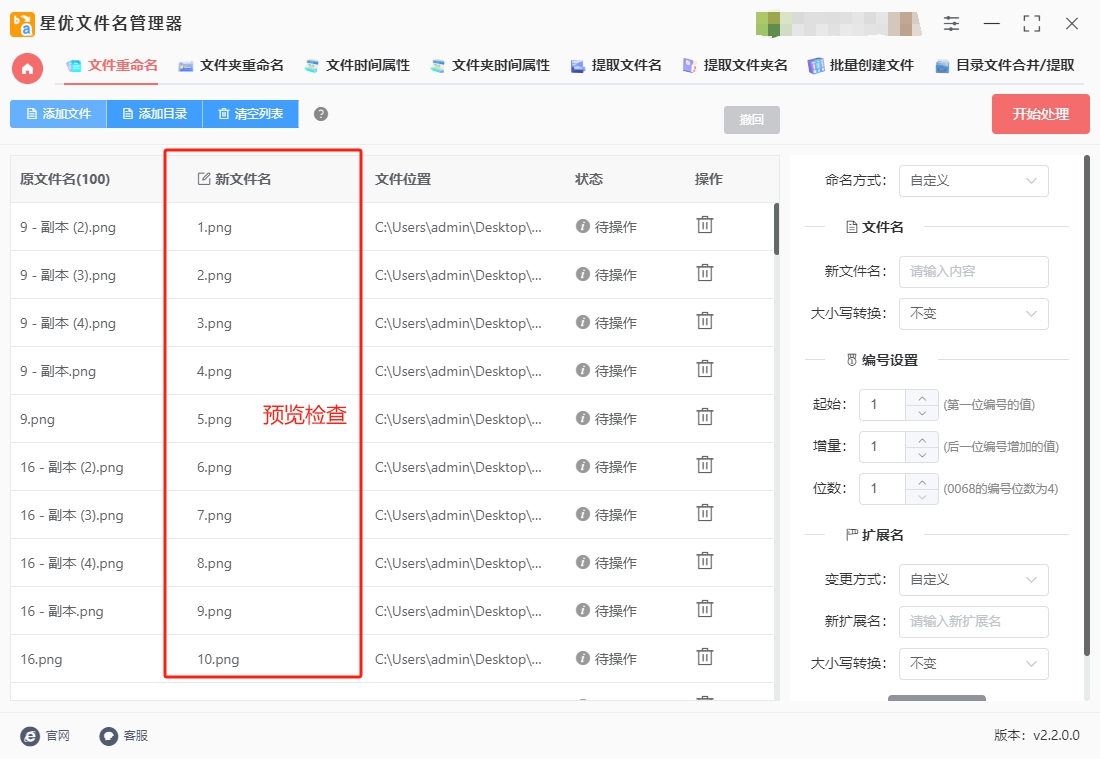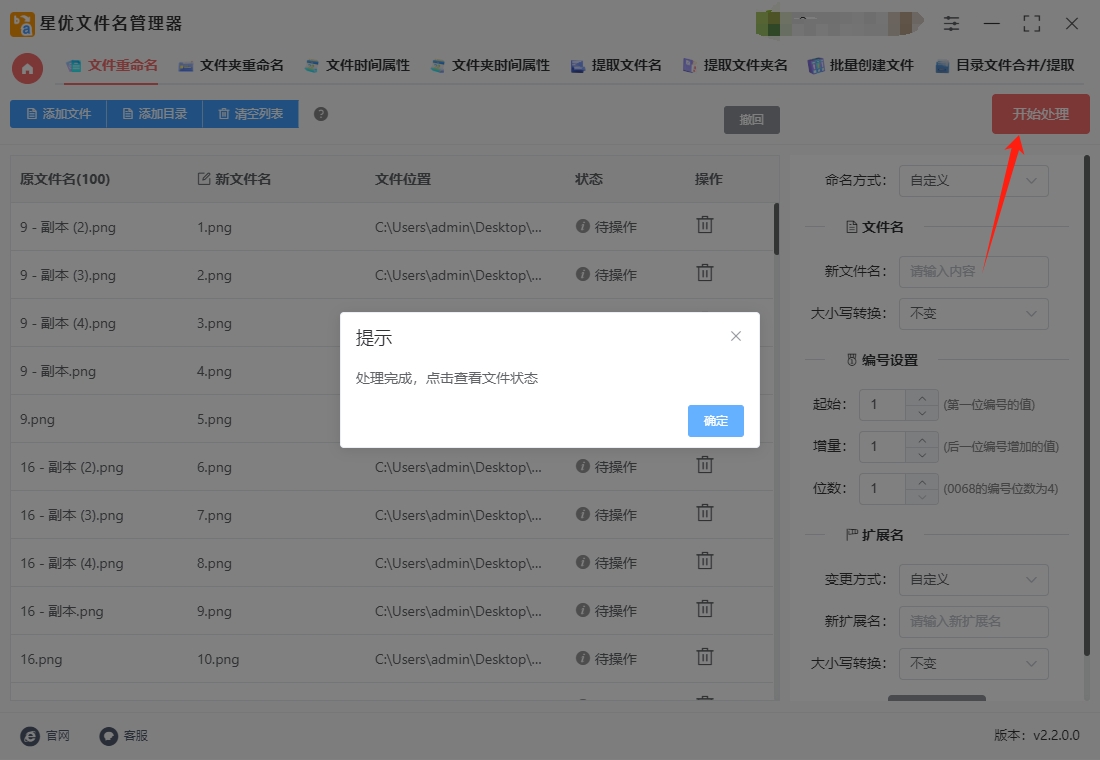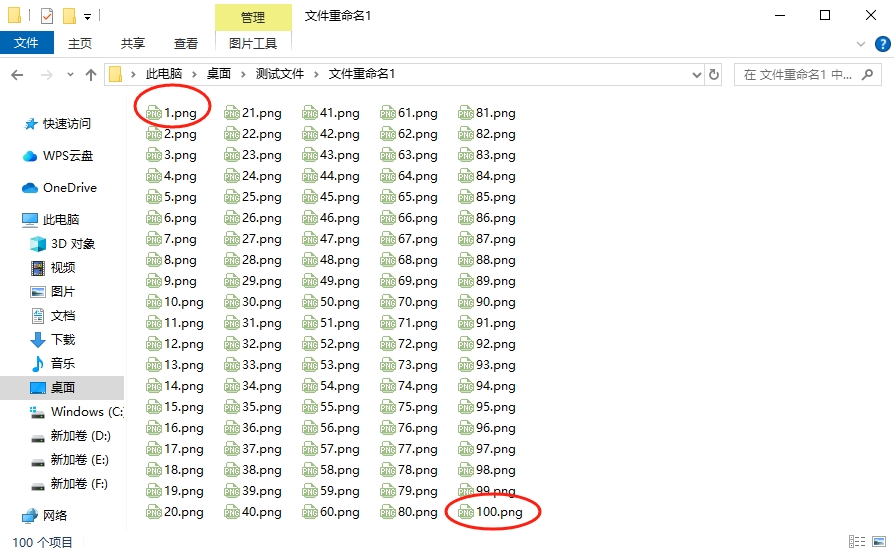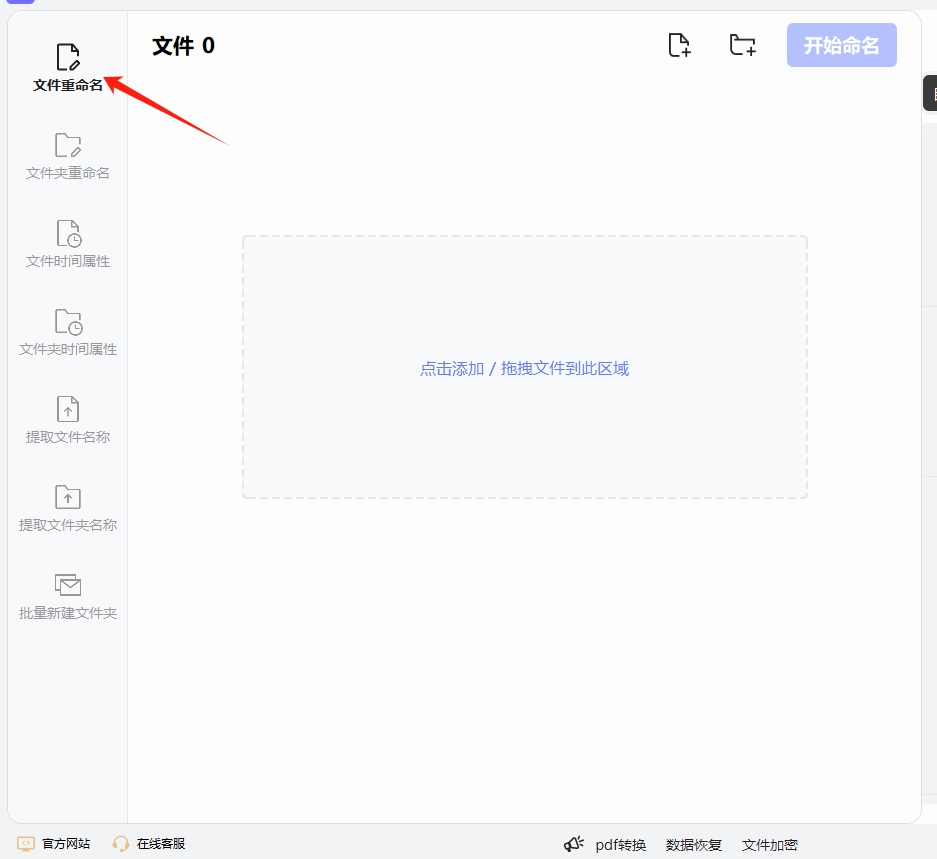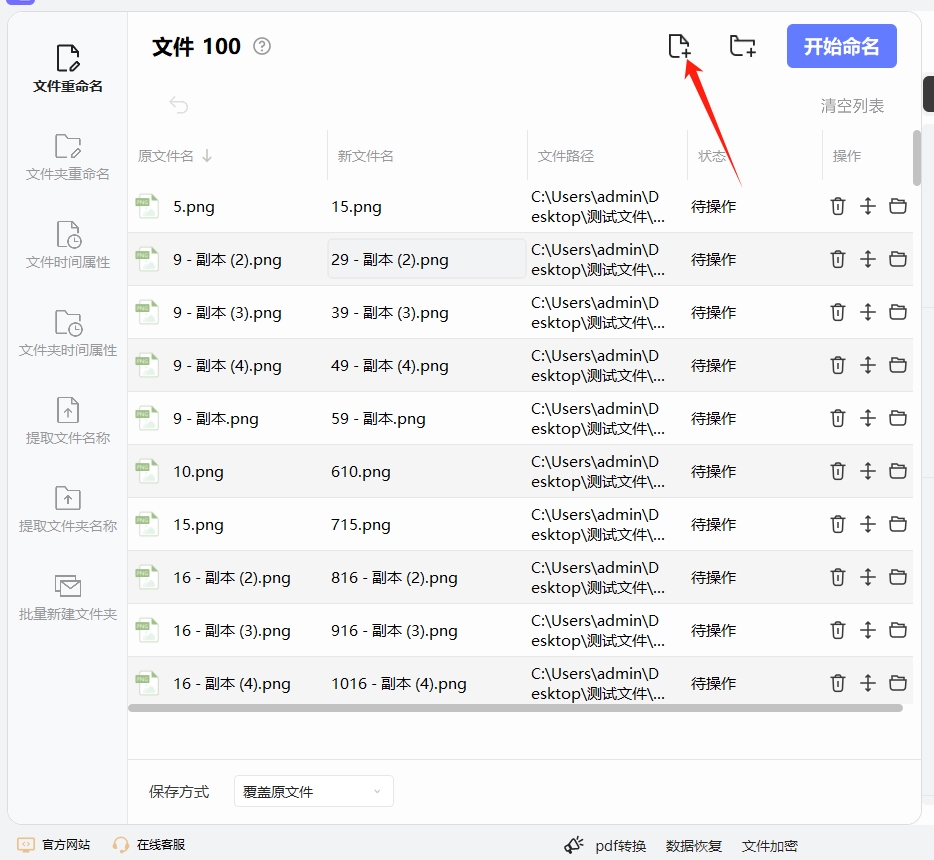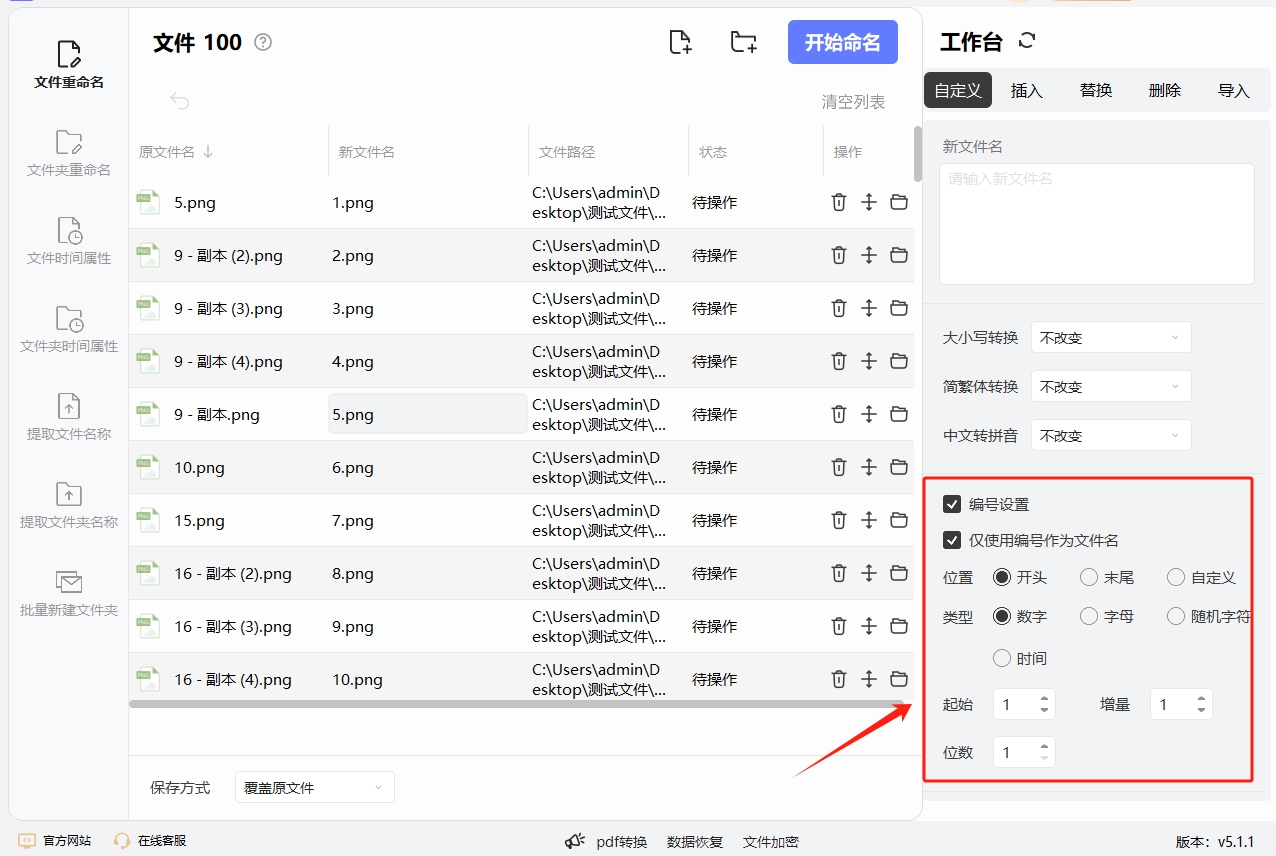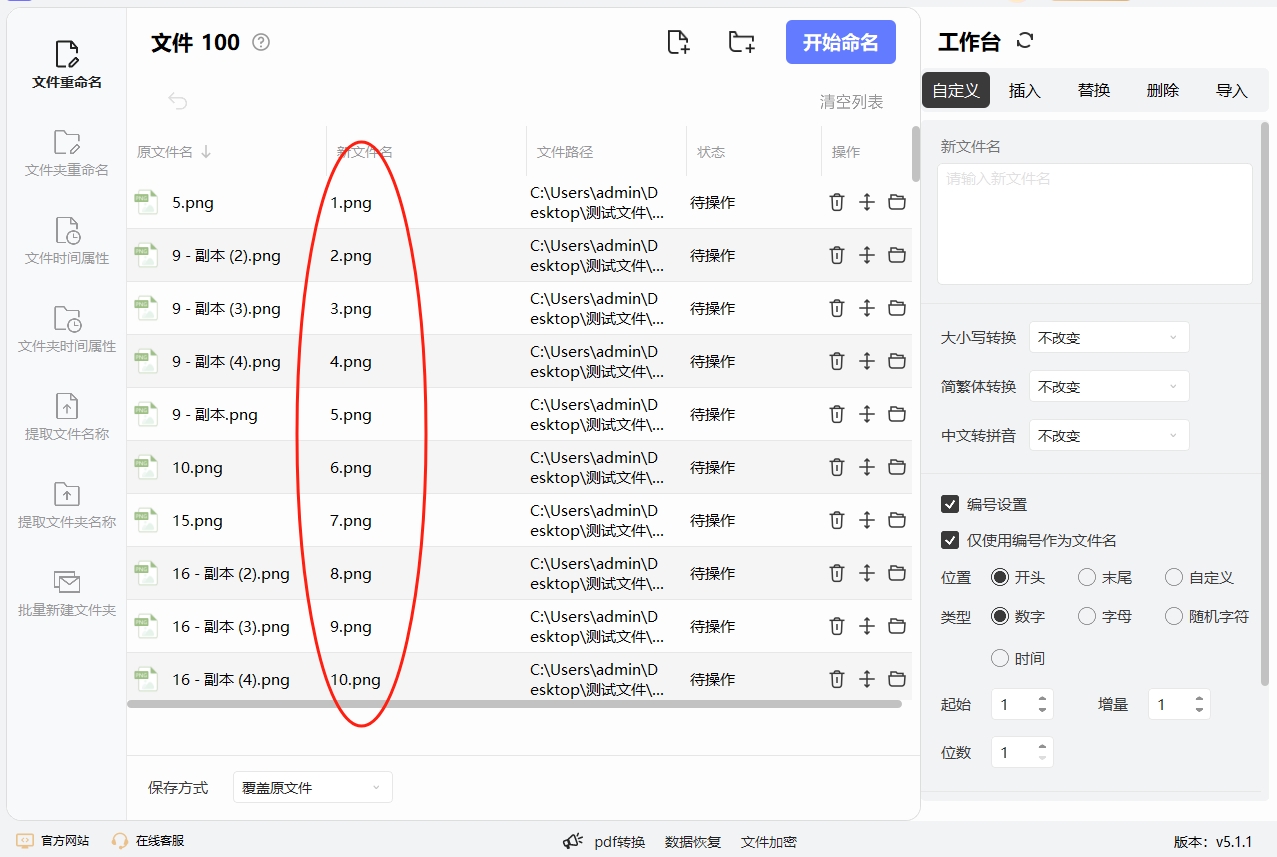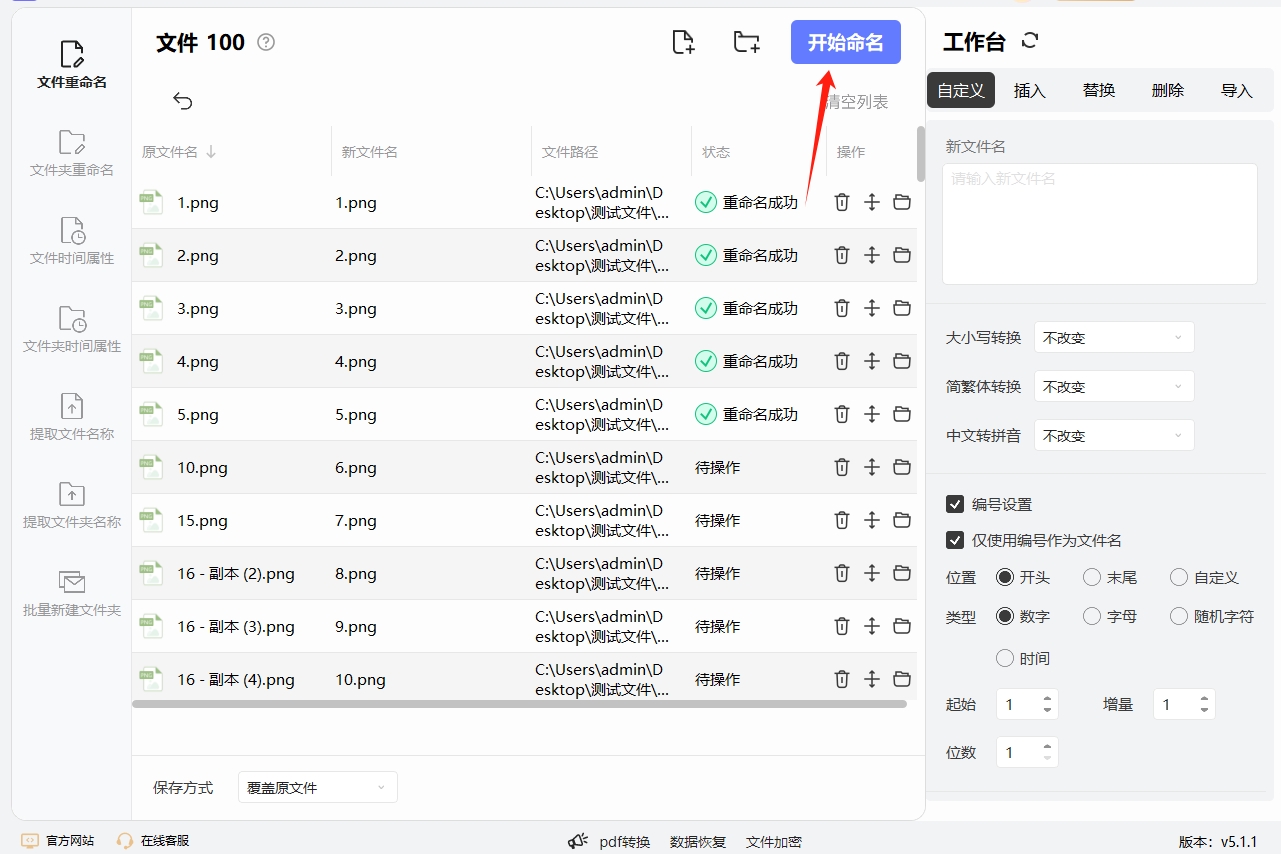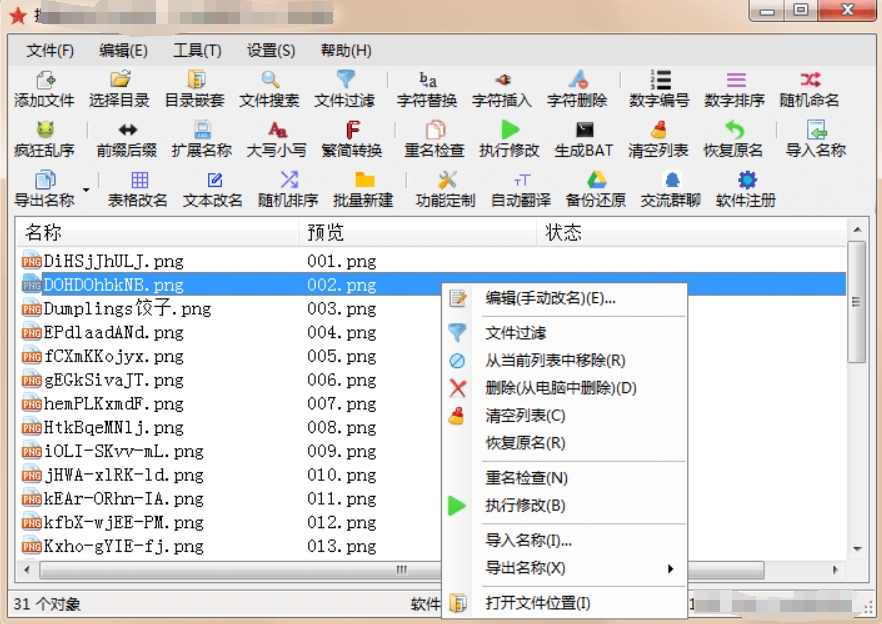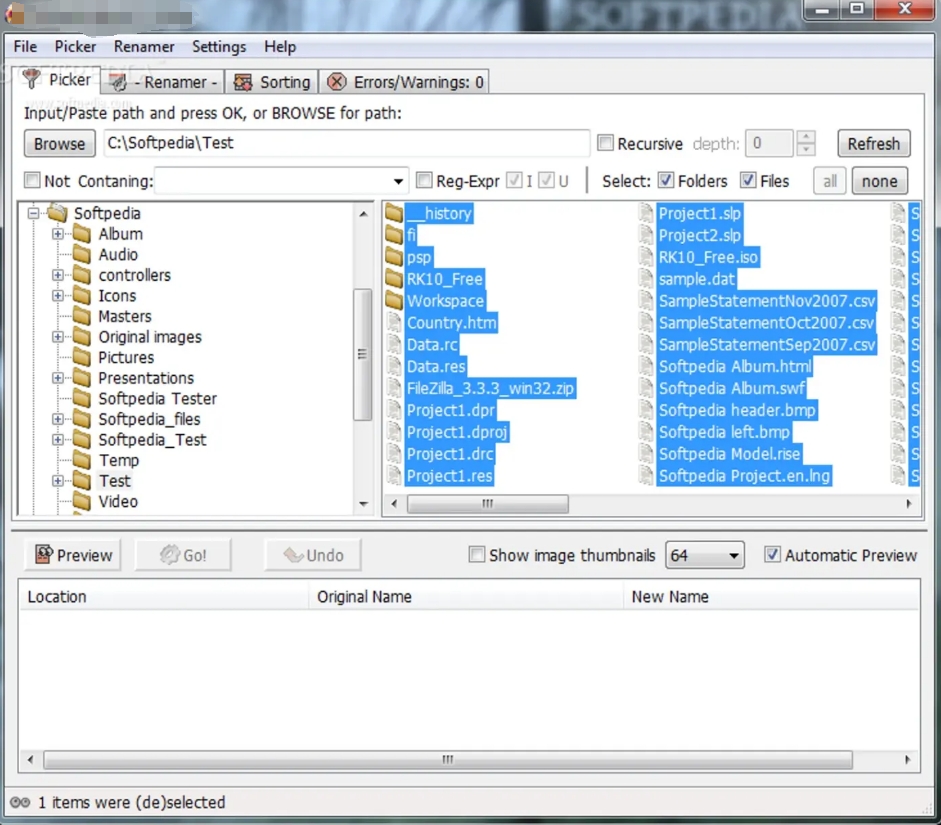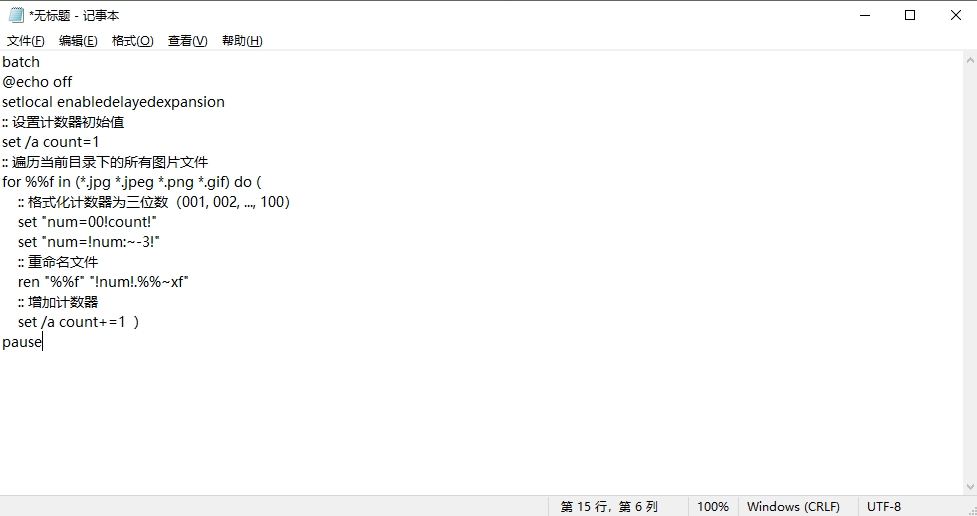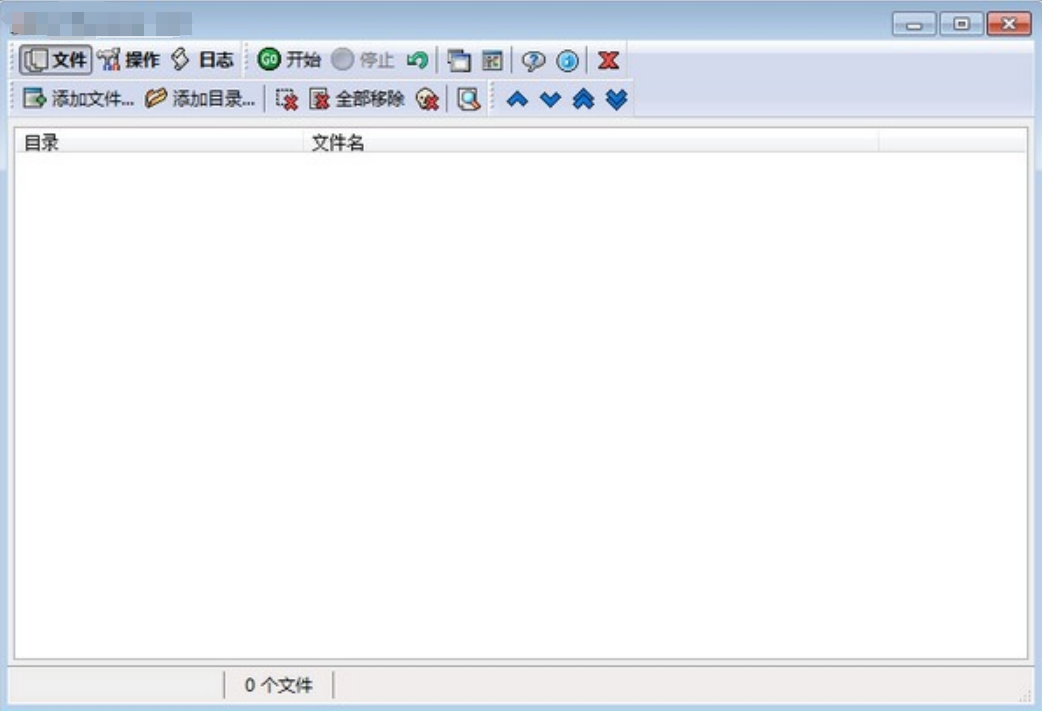如何批量修改照片名称成1-100?在信息爆炸的时代,我们每天都会拍摄、收集大量的图片。从旅行中的绝美风景,到工作里的重要资料,再到生活中的温馨瞬间,这些图片承载着我们的记忆与经历。然而,当图片数量如潮水般涌来,管理问题也随之凸显。为了更好地管理图片,批量修改照片名称成1 - 100,成为了一种高效且实用的选择。想象一下,你的相册里杂乱无章地堆满了各种命名随意的图片,想要找到某一张特定的照片,就如同在茫茫大海中捞针。而将照片名称批量修改为1 - 100这样的有序序列,就像是给每一颗星星都标上了专属的坐标。无论是按照时间顺序回顾,还是根据特定主题进行整理,都能轻松实现。
相信这是一项很多小伙伴都希望学会的技能,将照片名批量修改为1-100后管理和使用起来更方便,那如何进行这种批量修改呢?方法小编已经为大家找到了,并且操作起来很简单,那就赶紧跟着步骤一起学习吧。

批量修改方法一:使用“星优文件名管理器”软件
软件下载地址:https://www.xingyousoft.com/softcenter/XYFile
步骤1,首先请在电脑上将“星优文件名管理器”软件安装好,大家可以通过官网或百度搜索的方式获取安装包,安装结束后打开使用,并点击首页上的【文件重名】功能。
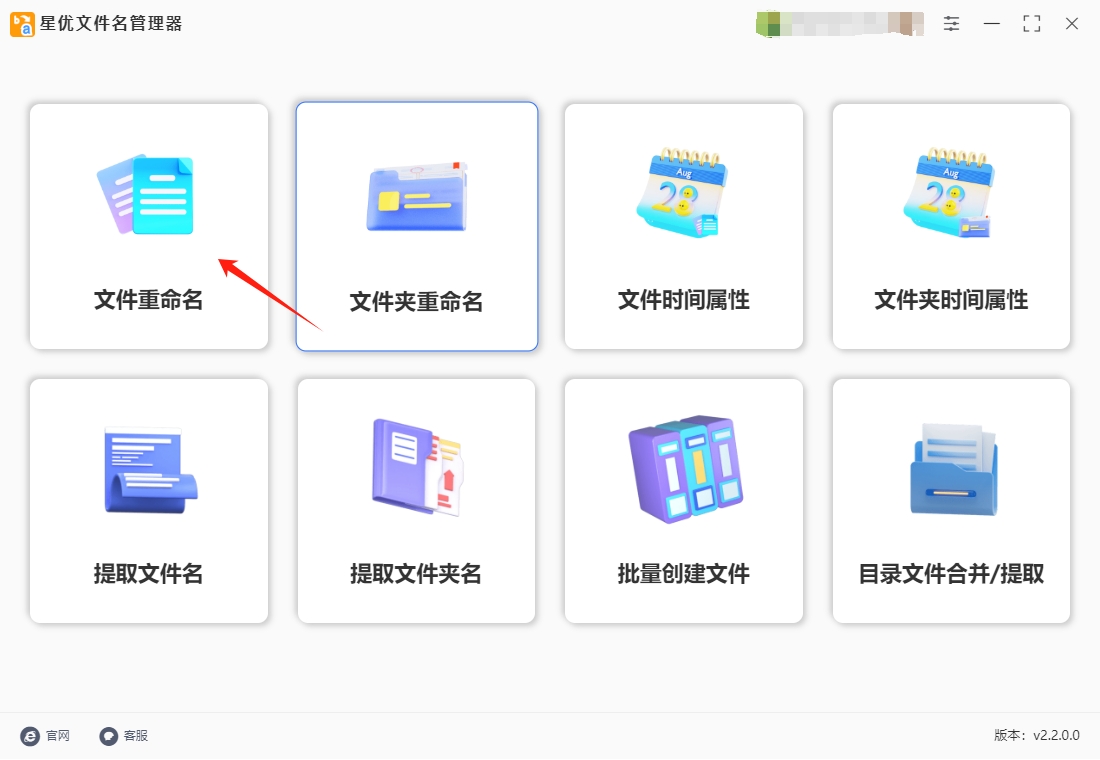
步骤2,随后来到软件内页,点击左上角【添加文件】或【添加目录】按键,将需要修改名称的照片全部添加到软件里。
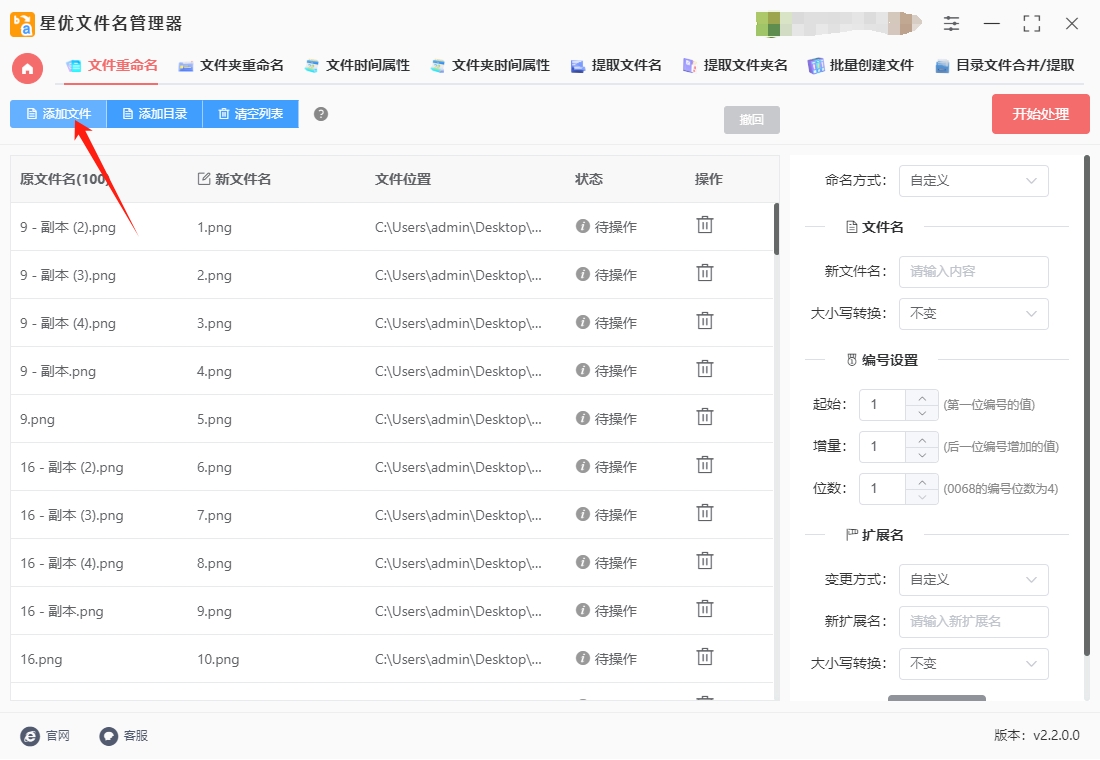
步骤3,在右侧进行相应设置:先将【命名方式】设置为“自定义”模式;然后在下方进行编号设置,将起始、增量和位数全部设置为1。
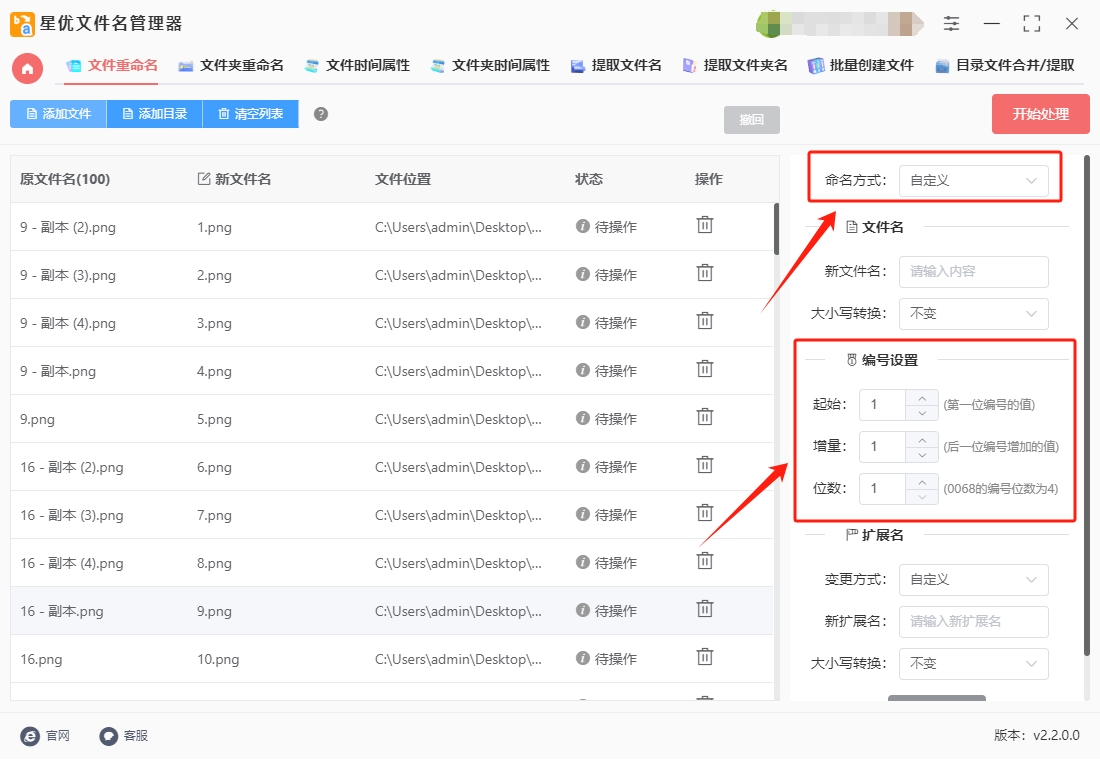
步骤4,随后在左侧新文件名这一列可以看到,照片名被成功设置为1、2、3、4、5、6......的名称。
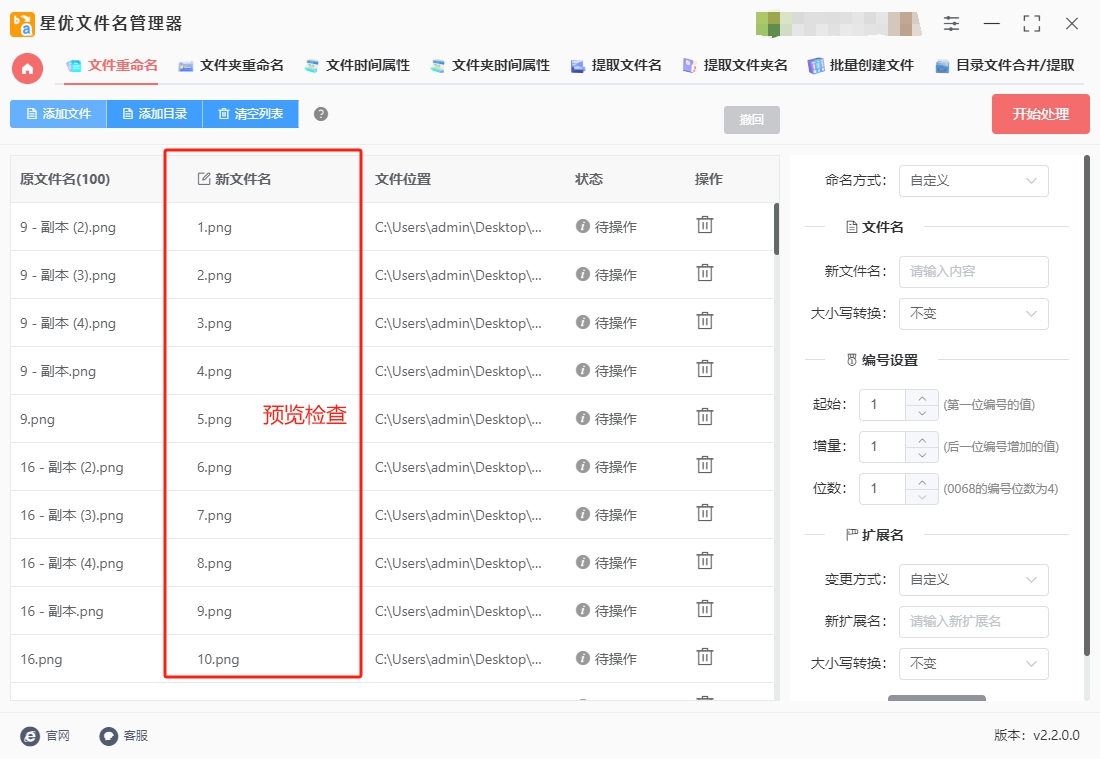
步骤5,设置效果满意后,点击【开始处理】红色按键,正式开启照片名批量修改程序,修改速度非常快,只需要几秒钟就可以完成,并且在修改结束的同时会弹出“处理完成”的提示框。
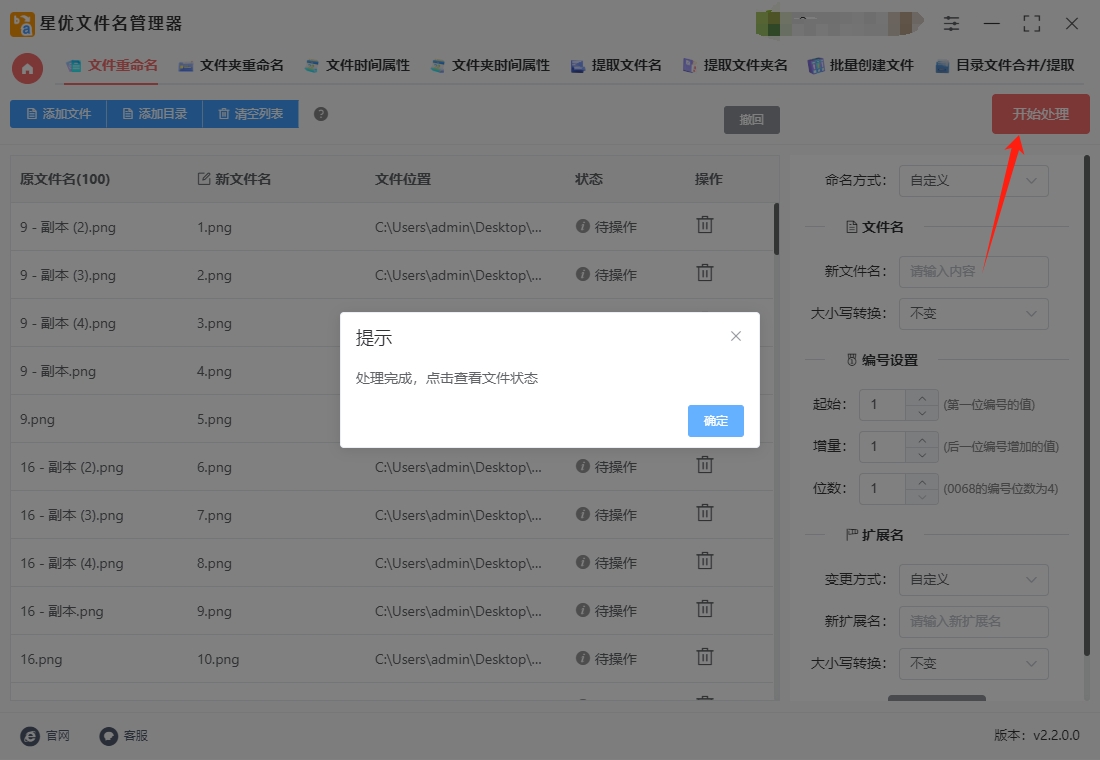
步骤6,从下图我们对本次修改结果进行检查,可以看到照片的名称批量修改为1-100,达到了本次操作的目的,证明此方法有效。
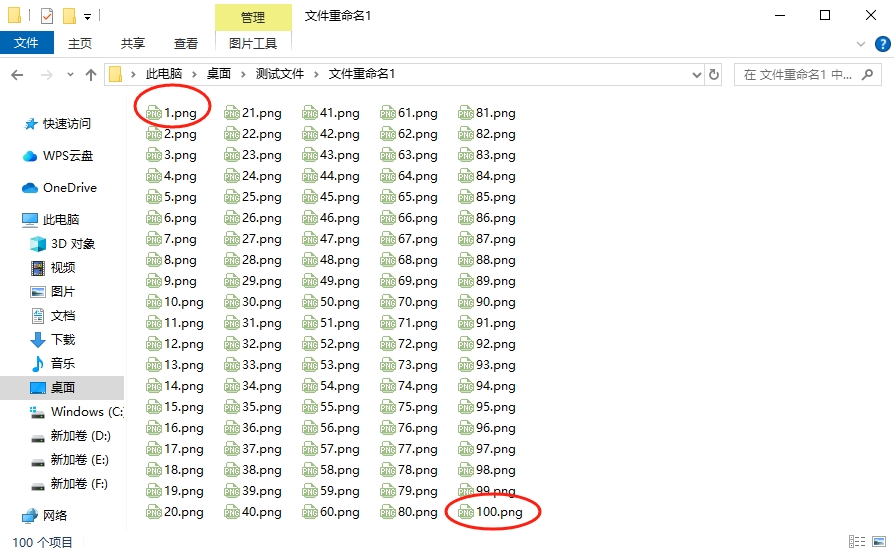
批量修改方法二:使用帆船文件批量处理器软件
帆船文件批量处理器是一款功能强大的文件批量重命名工具,旨在帮助用户快速、便捷地对大量文件进行统一命名。它支持多种重命名规则,如按文件类型、日期、序列号、字符替换等进行批量修改,极大提高了文件管理的效率。软件操作简单直观,无需复杂设置,用户可以通过图形界面轻松完成操作,适合各类用户使用。此外,帆船文件批量处理器还具备预览功能,用户在执行重命名之前,可以实时查看修改后的文件名效果,确保操作的准确性。支持文件夹内所有文件的批量操作,且兼容多种常见格式,极大节省了时间和精力。无论是整理文档、图片,还是音频、视频文件,这款软件都能满足需求,是文件管理的得力助手。使用帆船文件批量处理器将照片名称批量修改为1到100的详细步骤如下:
步骤一:安装软件并启动
找到适合您操作系统的版本(Windows或Mac),然后将软件安装好。
按照安装向导完成软件的安装。
软件安装好之后打开使用,并点击左侧列表中的“文件重命名”功能。
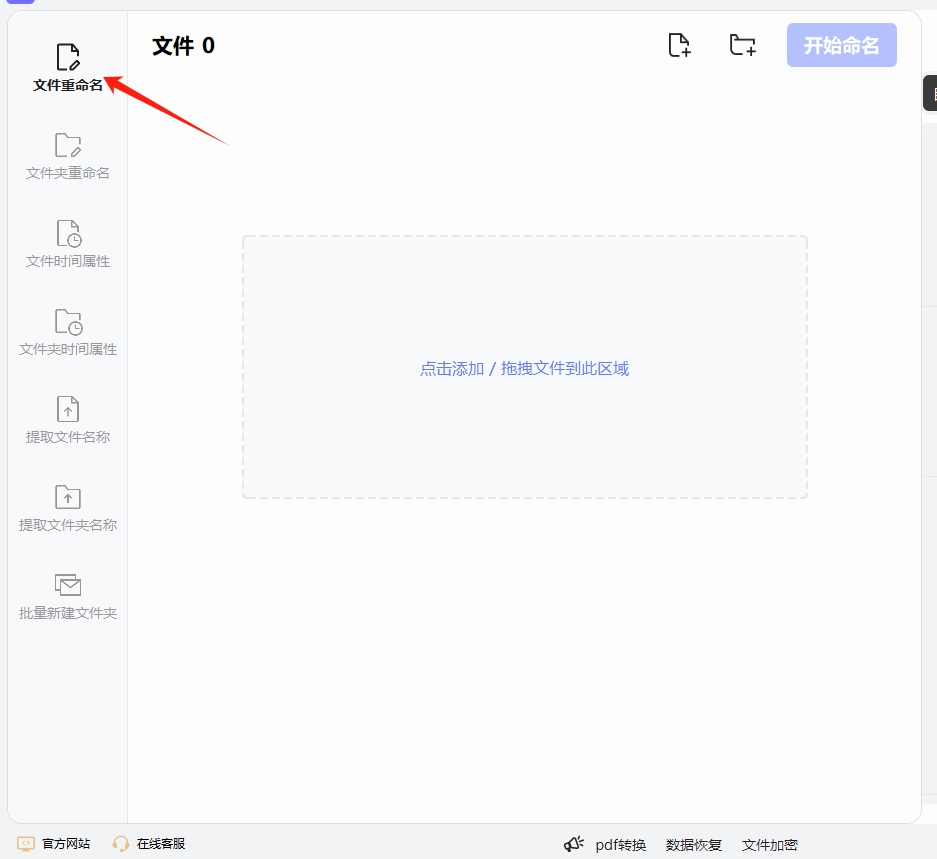
步骤二:添加照片
点击软件界面中的【添加文件】按钮,或者直接将需要重命名的照片拖拽到软件界面中。
确保所有需要重命名的照片都已添加到软件中。
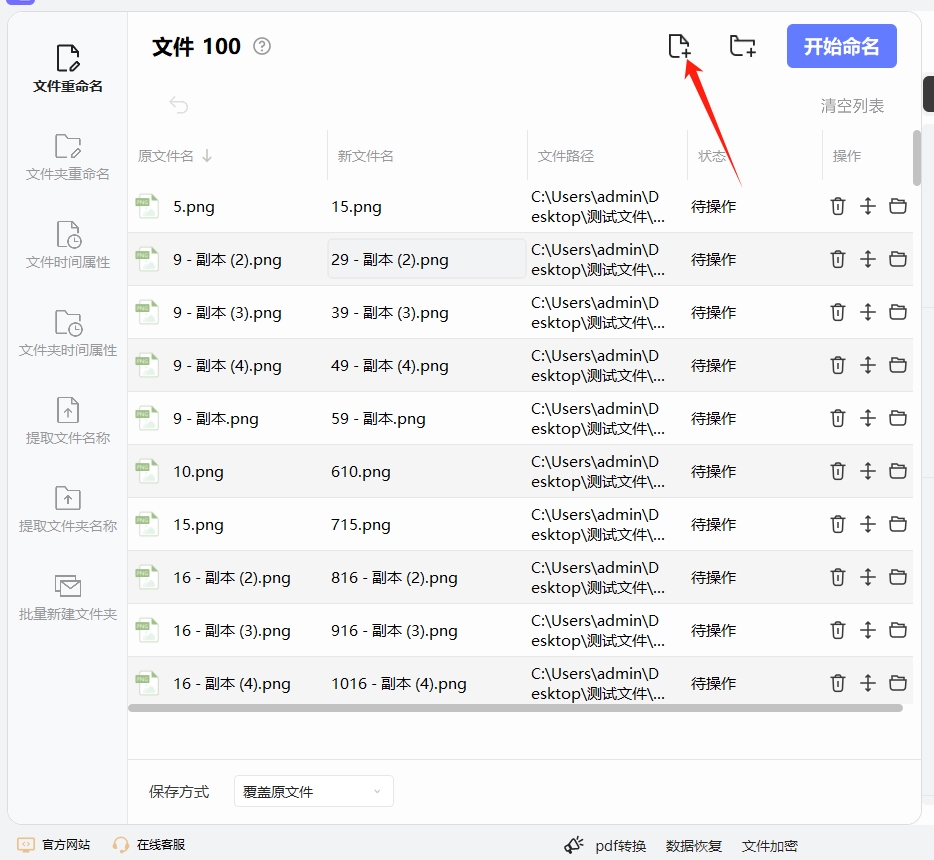
步骤三:设置重命名规则
在软件界面的右侧工作台中,找到【自定义】选项卡。
在【新文件名】输入框中,输入您希望的基础名称(例如“照片”)。如果您希望直接命名为数字(1到100),可以留空此输入框。
勾选【编号设置】选项,启用编号功能。
在【编号设置】中,进行以下配置:
起始编号:设置为1。
增量:设置为1(表示每次递增1)。
位数:设置为3(表示编号显示为3位数,如001、002等)。如果您希望编号显示为1、2、3等,可以设置为1位数。
编号位置:选择“在文件名后”或“在文件名前”,根据您的需求决定编号的位置。
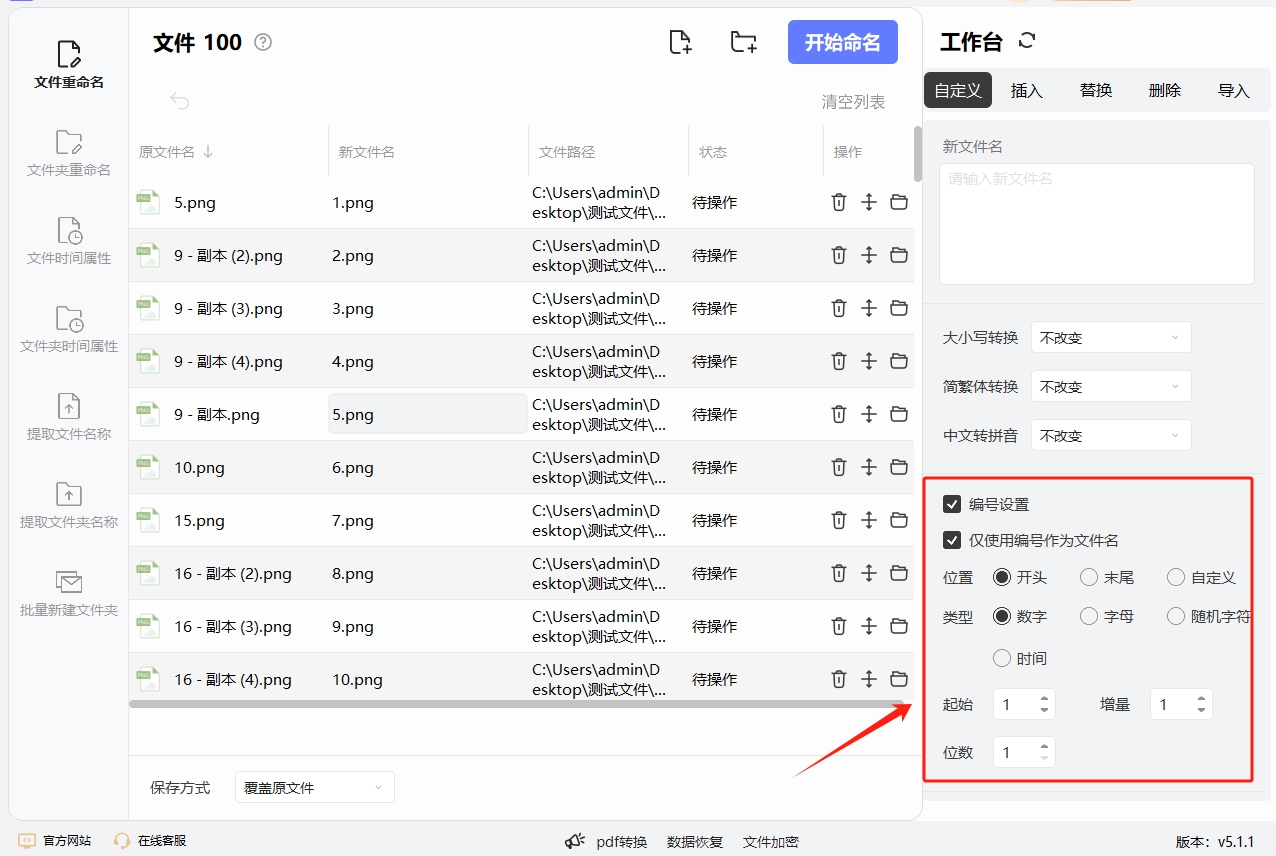
步骤四:预览并确认
在软件界面的左侧,您可以实时预览重命名后的文件名效果。
确认无误后,点击【开始命名】按钮。
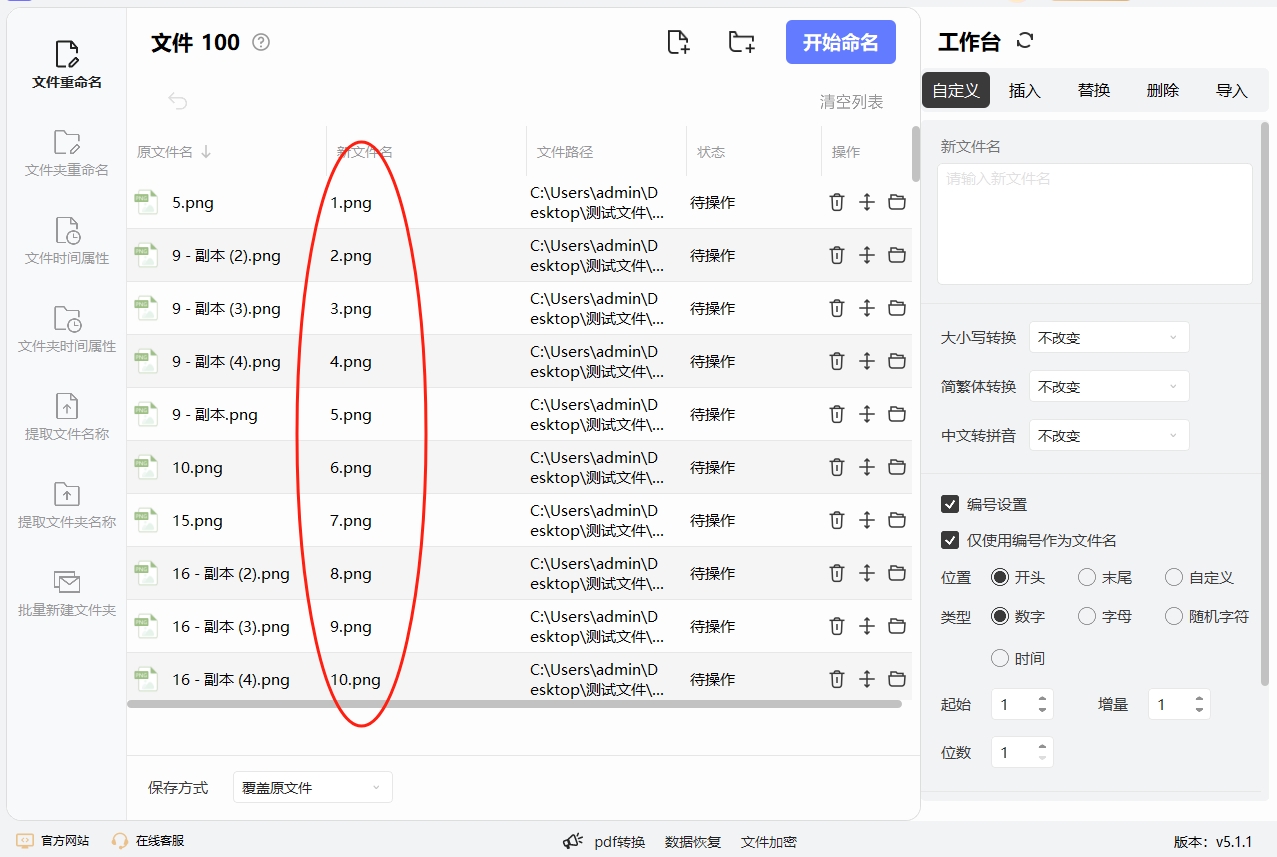
步骤五:完成重命名
软件会提示重命名成功,并显示重命名后的文件名列表。
您可以在文件所在的文件夹中查看重命名后的照片,确认名称是否已按1到100的顺序修改。
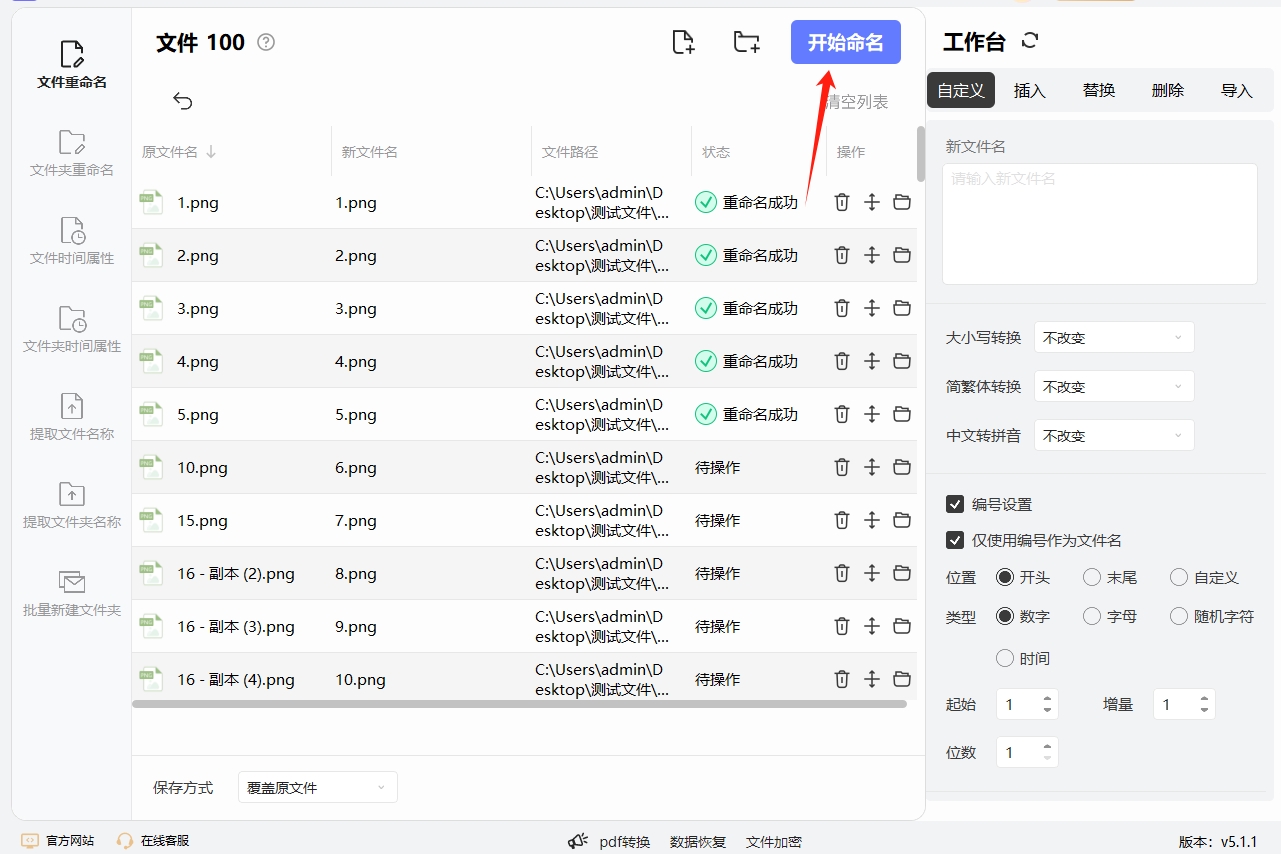
注意事项
备份文件:在进行批量重命名操作前,建议备份原始照片,以防意外情况导致文件名错误。
文件名格式:如果希望文件名仅为数字(1到100),可以在【新文件名】输入框中留空,并确保编号设置正确。
位数设置:根据您的需求调整编号的位数。例如,设置为3位数时,文件名会显示为001、002等;设置为1位数时,文件名会显示为1、2等。
批量修改方法三:使用文件名大师软件
使用文件名大师软件批量将照片名称修改为1到100的详细步骤如下:
一、准备工作
获取软件包,并按照提示完成安装。
准备照片文件
将需要重命名的照片整理到同一个文件夹中,确保文件格式一致(如均为JPG或PNG),便于后续操作。
二、操作步骤
① 启动软件并添加文件
打开“文件名大师”软件,在主界面找到并点击【添加文件】按钮。
在弹出的文件选择窗口中,定位到存放照片的文件夹,选中所有需要重命名的照片文件(可通过Ctrl+A全选),点击【打开】完成添加。
② 设置重命名规则
命名方式选择:在软件界面中找到“命名方式”选项,选择【自定义】。
输入基础名称:在“新文件名”输入框中,输入你希望照片名称的前缀(例如“Photo”)。若无需前缀,可直接留空。
③ 编号设置:
起始编号:设置为1,表示从数字1开始命名。
增量:设置为1,表示编号依次递增(1, 2, 3...)。
位数:设置为3,表示编号不足3位时前面补零(如001, 002...)。
预览效果:软件右侧会实时显示新文件名预览,检查是否符合预期(如“Photo001.jpg”“Photo002.jpg”...)。
④ 执行重命名操作
确认设置无误后,点击界面上的【开始重命名】按钮。
软件将自动处理所有文件,完成后弹出提示框,显示“重命名成功”。
⑤ 验证结果
打开照片文件夹,检查文件名是否已按“前缀+编号”格式修改为1到100(如“Photo001.jpg”至“Photo100.jpg”)。
若发现错误,可利用软件的【撤销】功能或手动调整。
三、注意事项
备份文件:操作前建议备份照片文件夹,避免因误操作导致文件名混乱。
文件顺序:软件默认按添加顺序重命名,若需按特定顺序(如文件名排序),可先在文件夹中调整文件顺序后再添加。
扩展名处理:若需统一修改文件扩展名(如将.JPG改为.jpg),可在软件中勾选“修改扩展名”选项,并输入新扩展名。
软件兼容性:确保软件版本支持当前操作系统(如Windows 10/11),避免兼容性问题。
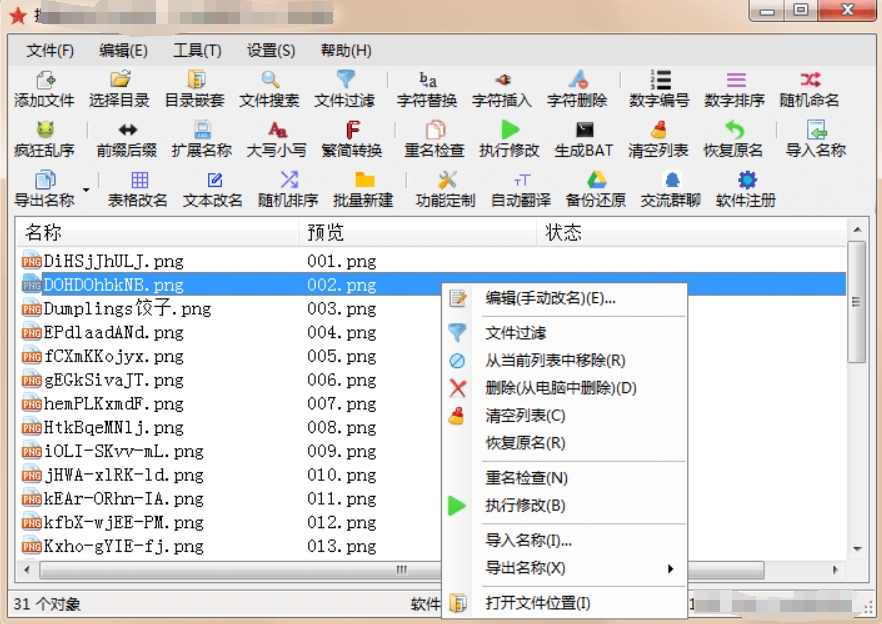
批量修改方法四:使用Gitamorphosa软件
Gitamorphosa是一款开源的批量文件重命名工具,专为需要对大量文件进行重命名的用户设计。它支持多种灵活的命名规则,用户可以根据需要通过正则表达式、序列号、日期、文本替换等方式,轻松批量修改文件名。Gitamorphosa的界面简洁易用,无论是新手还是经验丰富的用户,都能快速上手。该软件支持多种文件格式和目录结构,用户可以选择不同的重命名模板进行操作,甚至可以预览重命名效果,确保准确无误。除了常见的批量重命名功能,Gitamorphosa还具备文件夹和子文件夹的递归重命名能力,使得管理大规模文件变得更加高效。使用 Gitamorphosa 批量修改照片名称并按照数字顺序(如1到100)命名的步骤如下:
1. 启动 Gitamorphosa
打开 Gitamorphosa 应用程序,进入其主界面。
3. 导入文件
在 Gitamorphosa 界面上,点击左上角的 “添加文件”(Add Files) 按钮,或者直接将要重命名的照片拖入窗口中。
确保你选择的文件夹中已经包含所有你需要重命名的照片文件。
4. 设置重命名规则
在 Gitamorphosa 中,选择你要重命名的文件后,点击 “重命名规则”(Rename Rules) 标签。
然后选择 “编号”(Numbering) 功能,设置一个合适的命名方式。
5. 配置编号规则
在 “编号” 窗口中,你可以设置以下内容:
数字开始:输入起始数字,如“1”。
增量:如果你希望文件名按1递增,设置增量为“1”。
前缀和后缀:你可以添加自定义的前缀和后缀,假设你想把照片命名为“photo1.jpg”、“photo2.jpg”……可以在前缀处输入“photo”,并确保扩展名为“.jpg”。
填充位数:可以选择数字的填充位数,例如,如果你希望文件名变成“001”、“002”……等,设置填充为3位数字。
6. 预览命名效果
配置好规则后,你可以点击 “预览”(Preview) 按钮,查看文件重命名后的效果。确保命名规则符合你的需求。
7. 执行批量重命名
如果预览效果满足要求,点击 “重命名”(Rename) 按钮,Gitamorphosa 会开始批量重命名所有照片文件。
8. 完成重命名
稍等片刻,重命名过程完成后,你可以在文件夹中查看到所有照片已经按照指定规则重新命名。
9. 检查结果
确保所有文件的命名格式符合你的需求(例如:“photo001.jpg”,“photo002.jpg”等),并检查是否有遗漏或错误。
注意事项:
批量重命名操作是不可逆的,建议在开始之前备份原始文件。
如果文件中有多种扩展名(例如:jpg、png、jpeg),确保你设置了适合所有文件的扩展名。
以上是使用 Gitamorphosa 批量修改照片名称为1到100的详细步骤。通过设置数字命名规则,你可以轻松批量处理大量照片文件的重命名工作。
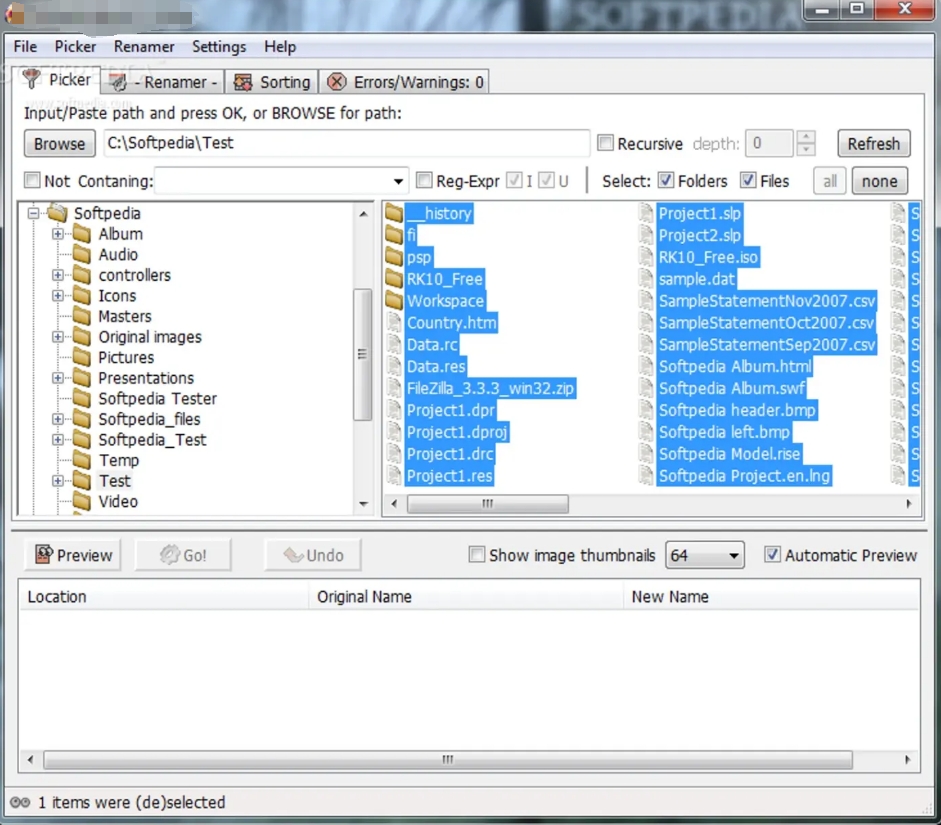
批量修改方法五:使用批处理(.bat)脚本
使用批处理(.bat)脚本批量修改照片名称为1到100的步骤如下:
步骤一:准备照片文件
确保所有需要重命名的照片文件都位于同一个文件夹中。
建议在开始操作之前备份这些文件,以防止误操作导致数据丢失。
步骤二:创建批处理脚本
打开记事本(Notepad)或其他文本编辑器。
输入以下代码:
batch
@echo off
setlocal enabledelayedexpansion
:: 设置计数器初始值
set /a count=1
:: 遍历当前目录下的所有图片文件
for %%f in (*.jpg *.jpeg *.png *.gif) do (
:: 格式化计数器为三位数(001, 002, ..., 100)
set "num=00!count!"
set "num=!num:~-3!"
:: 重命名文件
ren "%%f" "!num!.%%~xf"
:: 增加计数器
set /a count+=1 )
pause
注意:
*.jpg *.jpeg *.png *.gif 是要重命名的文件扩展名列表,您可以根据需要修改。
set "num=00!count!" 和 set "num=!num:~-3!" 用于将计数器格式化为三位数(例如,001、002等)。如果您希望编号为1、2、3等,可以将这两行替换为 set "num=!count!"。
步骤三:保存批处理脚本
将文件另存为 rename_photos.bat,确保保存类型为“所有文件 (.)”,以避免记事本自动添加 .txt 扩展名。
将此 .bat 文件放在包含照片的文件夹中。
步骤四:运行批处理脚本
双击运行 rename_photos.bat 文件。
脚本将自动遍历文件夹中的所有图片文件,并将其重命名为 001.jpg、002.png 等格式。
步骤五:验证结果
打开文件夹,查看照片文件是否已按预期重命名。
如果文件名不符合预期,可以检查脚本中的文件扩展名和计数器格式。
注意事项
备份文件:在运行脚本之前,请确保备份原始文件,以防止文件名错误。
文件扩展名:确保脚本中的文件扩展名列表与您实际使用的文件扩展名匹配。
位数格式:根据需要调整编号的位数格式。
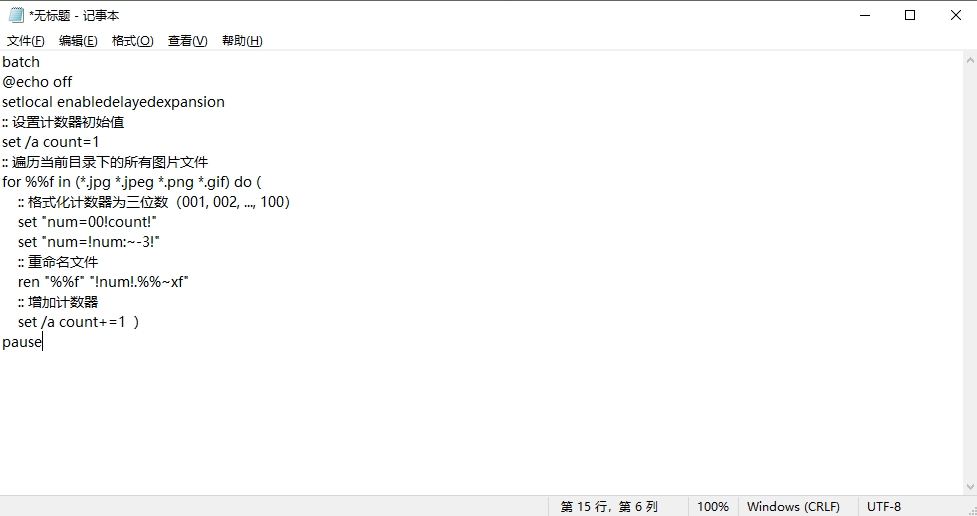
批量修改方六:使用BarkRenamer软件
以下是使用BarkRenamer将照片批量重命名为 1 到 100 的详细步骤(以 Windows 为例):
步骤 1:安装 BarkRenamer
安装后打开软件,界面分为 文件列表区 和 操作规则区。
步骤 2:添加照片文件
方式1:直接拖拽照片文件夹到软件窗口。
方式2:点击顶部菜单 Files → Add files 或 Add folder,选择照片。
确保文件按你希望的顺序排列(可拖动文件调整顺序,或提前在文件夹中排序)。
步骤 3:设置重命名规则
在右侧 Action 面板中选择 Numbering(序号规则)。
配置参数:
Start at: 1(从数字 1 开始)
Step: 1(每次递增 1)
Digits: 1 或 2(根据需求选位数,如 1 生成 1,2…;2 生成 01,02…)
Prefix/Suffix: 留空(若需前缀如 IMG_,可在此填写)。
扩展名处理:默认保留原文件扩展名(如 .jpg)。如需修改扩展名,可在 Extension 选项卡中设置。
步骤 4:预览结果
点击顶部菜单 Preview → Generate preview。在文件列表中检查新文件名是否符合预期(如 1.jpg, 2.jpg…)。若顺序错误,返回步骤 2 调整文件排序。
步骤 5:执行重命名
确认无误后,点击顶部菜单 Start → Start batch。弹出提示框选择 Yes,完成重命名。
步骤 6:验证结果
打开照片所在文件夹,检查文件名是否已变为 1.jpg, 2.jpg… 到 100.jpg。若发现错误,可立即按 Ctrl+Z 撤销重命名(BarkRenamer 会自动备份原文件名)。
常见问题
文件名重复冲突:如果照片超过 100 张,后续文件会从 101 开始编号。如需严格限制在 1~100,可先筛选文件数量。
数字位数统一:若需要 001.jpg 格式,将 Digits 设为 3。
保留原文件名部分内容:在 Action 中添加 Replace 或 Insert 规则组合使用。
替代方案(如果BarkRenamer不适用)
Advanced Renamer:在 New Name 规则中选择 Numbering,设置起始值和位数。
命令行(快速版):
在照片文件夹中打开 PowerShell,输入以下命令:
powershell
$i=1; Get-ChildItem *.jpg | ForEach-Object { Rename-Item $_ -NewName ("$i.jpg"); $i++ }
按此步骤操作后,你的照片将按顺序重命名为 1~100 的数字编号。如果有特殊需求(如添加前缀、修改扩展名),可灵活调整规则。
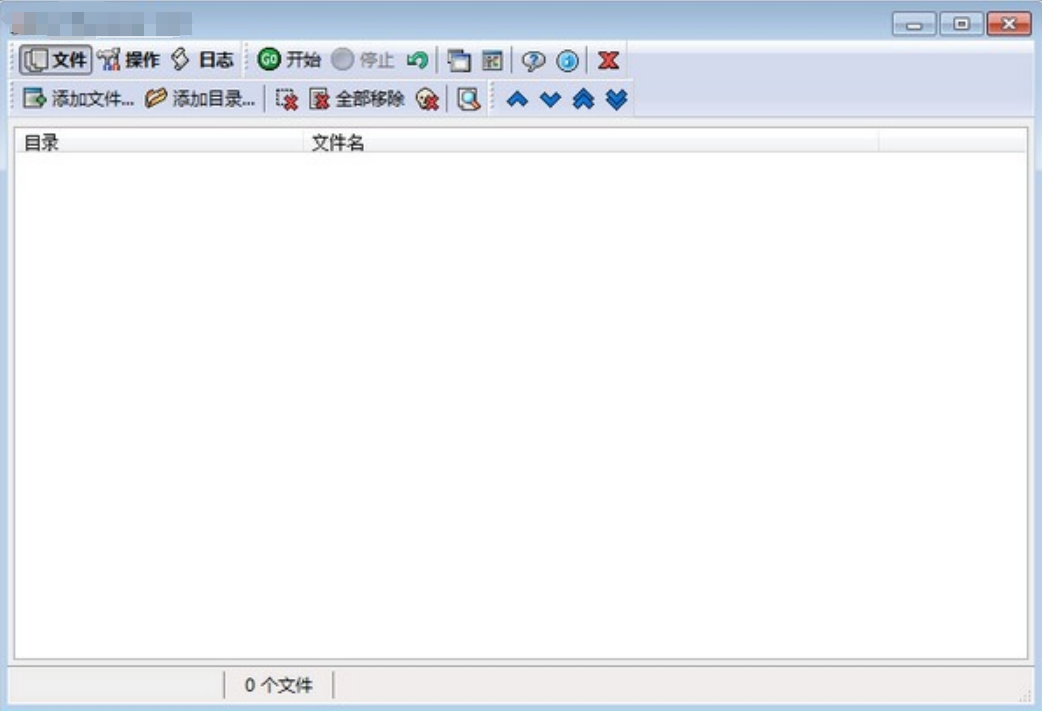
对于摄影师而言,批量重命名更是不可或缺的环节。在一场拍摄结束后,可能会有成百上千张照片需要处理。按照1 - 100的顺序命名,不仅便于在后期制作时快速定位和筛选,还能在与客户沟通时,更加清晰地展示作品。客户可以根据编号快速找到自己心仪的照片,大大提高了工作效率和客户满意度。在学术研究或工作汇报中,图片的有序管理同样重要。将实验数据图表、调研现场照片等按照1 - 100命名,能够让资料更加系统化,方便在撰写报告或制作演示文稿时引用。同时,也便于团队成员之间的协作与交流,避免因图片命名混乱而导致的信息误差。批量修改照片名称成1 - 100,看似是一个简单的操作,实则蕴含着对图片管理的深刻思考。它让我们告别了混乱与无序,迎来了清晰与高效。在这个快节奏的时代,用这样的方式为图片管理开个好头,我们就能更加从容地面对海量的图片资源,让每一张照片都能在恰当的时候,绽放出它应有的价值。关于“如何批量修改照片名称成1-100?”的解决办法就全部介绍完毕了,就几个方法简单易操作,并且还有操作步骤的加持,相信你可以快速学会。